如何在恢復出廠重置後從iPhone救援丟失的檔案?在本文中,我將向您介紹如何救援恢復原廠設置後丟失的檔案。
「您的iPhone出現問題,您必須救援出廠設置。」這是iPhone對手機遇到問題時給出的提示。當您很不幸收到這條消息的時候,您一定很難抉擇,這意味著,假如您沒有備份,重置手機後您將丟失iPhone中所有的檔案。坦率地說,由於iPhone的安全機制,直接從工廠重置的iPhone救援檔案是不理想的。但不要失望,如果你有iTunes備份,你仍然可以從Bitwar iPhone Data Recovery中救援它們。
Bitwar iPhone Data Recovery是一款專業的檔案救援軟體,旨在幫助iPhone,iPad和iPod touch用戶找回丟失的檔案,包括簡訊、通話記錄、聯絡人、書簽、提醒、備忘錄、日曆、照片、語音備忘錄、視頻等。接下來,我想分享在恢復出廠重置後從iPhone救援丟失的檔案的詳細步驟。
注意:由於恢復出廠重置導致檔案丟失,請選擇「從iTunes備份救援」並且僅能從iTunes備份救援。
下載並安裝Bitwar iPhone Data Recovery
首先,您需要找一台Windows或Mac作業系統的電腦。在上邊安裝Bitwar iPhone Data Recovery。您可以點擊如下按鈕或到Bitwar的官方網站直接下載安裝https://tw.bitwar.net/ios-data-recovery-software/。
如何使用Bitwar iPhone Data Recovery救援丟失檔案
第1步:選擇救援模式「從iTunes備份救援」
啟動Bitwar iPhone Data Recovery檔案救援軟體,在主頁上選擇救援模式「從iTunes備份救援」,然後在選擇列表中選擇要救援檔案的iTunes備份。如果備份檔案未顯示,您可以通過單擊「流覽器...」手動查找備份。
第2步:選擇救援的檔案類型
程式識別出你連接的iOS裝置後,它會自動跳轉到選擇檔案類型頁面。選擇一個或多個檔案類型,或默認選擇「全部選擇」,然後單擊「開始掃描」。
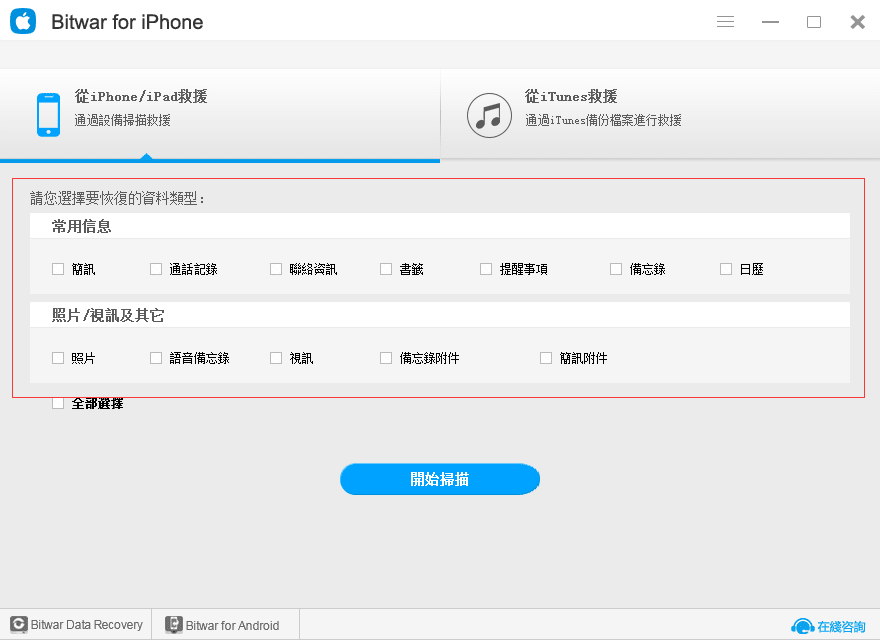
該程式將開始掃描iTunes備份找尋丟失的檔案。運行期間請保持裝置連接。
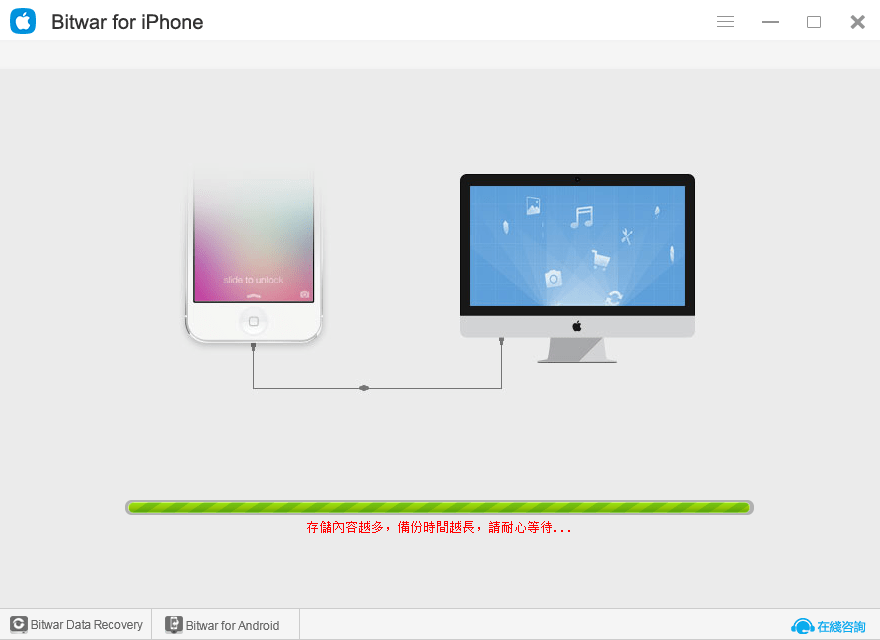
第3步:預覽並救援丟失的檔案
掃描完成後,程式將顯示所有掃描檔案。您可以點擊左側列表中的檔案類型以預覽所有已刪除的資訊。最後,選擇丟失的檔案並單擊「救援到電腦」按鈕。將檔案保存到您的電腦中。
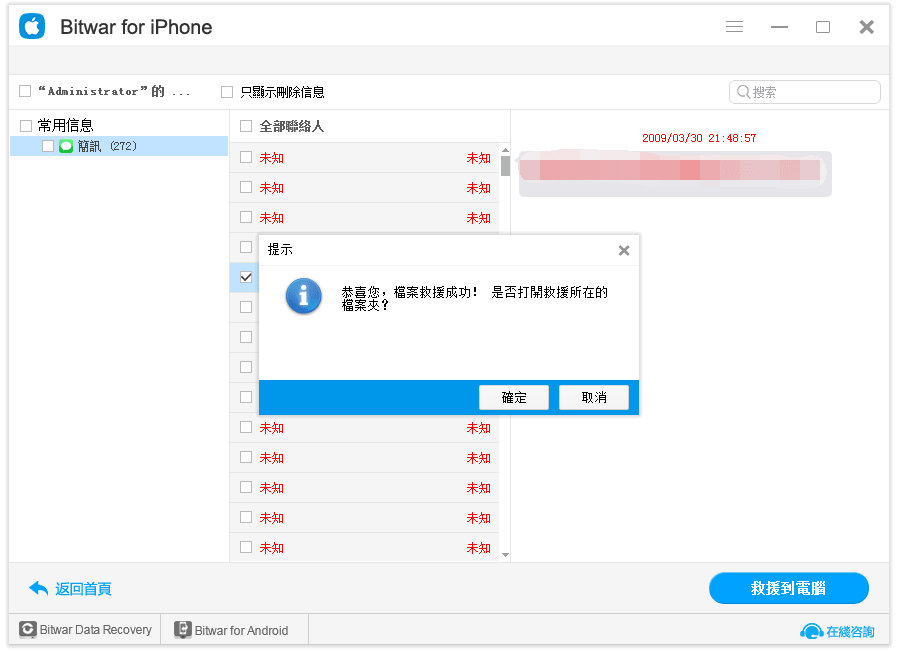
如上步驟,您丟失的iPhone已經成功救援。快安裝試試吧。





